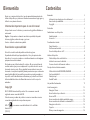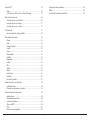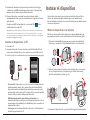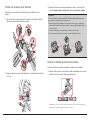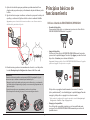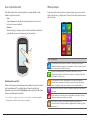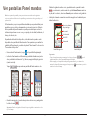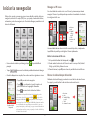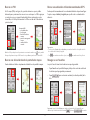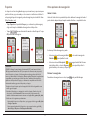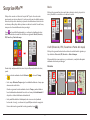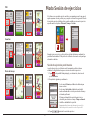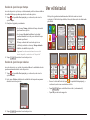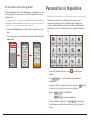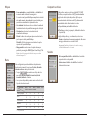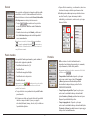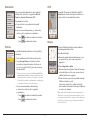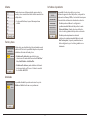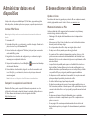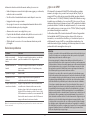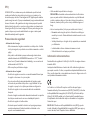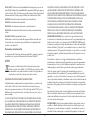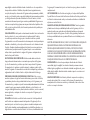Mio Cyclo 305 HC Instrucciones de operación
- Categoría
- Accesorios para bicicletas
- Tipo
- Instrucciones de operación
Este manual también es adecuado para

300
Manual del usuario

2
Bienvenido
Gracias por comprar este dispositivo. Lea este manual atentamente antes de
utilizar su dispositivo por primera vez. Guarde este manual en un lugar seguro y
utilícelo como primera referencia.
Información importante para el uso del manual
Es importante conocer los términos y convenciones tipográficas utilizadas en
este manual.
Negrita — Componentes o elementos mostrados en pantalla, incluyendo
botones, epígrafes, nombres de campo y opciones.
Cursiva — Indica el nombre de una pantalla.
Exención de responsabilidad
No todos los modelos están disponibles en todas las regiones.
Dependiendo del modelo que haya adquirido, el color y la apariencia de su
dispositivo y los accesorios pueden no coincidir exactamente con las imágenes
que aparecen en este documento.
Mio obedece a una política de desarrollo continuo. Mio se reserva el derecho
a realizar cambios y mejoras en cualquiera de los productos descritos en este
documento sin aviso previo. Mio no garantiza la ausencia de errores en este
documento. Las capturas de pantalla y demás presentaciones que contiene este
manual podrían diferir de las pantallas y presentaciones reales generadas por
el producto real. Dichas diferencias serán mínimas y el producto real ofrecerá
la funcionalidad descrita en este Manual de usuario en todos los aspectos
materiales.
Copyright
© 2012 MiTAC International Corporation. Mio es una marca comercial
registrada o marca comercial de MiTAC.
Todas las marcas y nombres de productos son marcas comerciales o marcas
comerciales registradas de sus respectivas empresas.
ANT+™ es una marca comercial de Garmin Ltd. o sus filiales.
Revisión: R02
(11/2012)
Contenidos
Bienvenido 2
Información importante para el uso del manual ...........................................2
Exención de responsabilidad ..............................................................................2
Copyright ...............................................................................................................2
Contenidos 2
Familiarizarse con el dispositivo 4
Unidad principal ...................................................................................................4
Accesorios .............................................................................................................4
Procedimientos iniciales 5
Cargar la batería ...................................................................................................5
Puesta en marcha inicial .....................................................................................5
Conectar el dispositivo a su PC .........................................................................6
Instalar el dispositivo 6
Montar el dispositivo en la bicicleta .................................................................6
Instalar los sensores en la bicicleta ..................................................................7
Ponerse el monitor de frecuencia cardíaca .....................................................7
Principios básicos de funcionamiento 8
Utilizar el botón de ENCENDIDO/APAGADO ................................................8
Usar la pantalla táctil ..........................................................................................9
Menú principal ......................................................................................................9
Pantalla Teclado .................................................................................................10
Ver pantallas Panel mandos 11
Iniciar la navegación 12
Navegar a Mi casa ..............................................................................................12
Buscar la ubicación por dirección ....................................................................12
Buscar un POI .....................................................................................................13
Buscar una ubicación desde la pantalla de mapas .......................................13
Buscar una ubicación utilizando coordenadas GPS .....................................13
Navegar a sus favoritos .....................................................................................13
Trayectos .............................................................................................................14
Otras opciones de navegación .........................................................................14

3
Surprise Me™ 15
Bucle .....................................................................................................................15
A a B (Dirección, PDI, Favoritos o Punto del mapa) .....................................15
Modo Sesión de ejercicios 16
Sesión de ejercicios por distancia ....................................................................16
Sesión de ejercicios por tiempo ....................................................................... 17
Sesión de ejercicios por calorías ......................................................................17
Ver el historial 17
Ver el resumen de los datos grabados ...........................................................18
Personalizar el dispositivo 18
Mapas ...................................................................................................................19
Ruta ......................................................................................................................19
Compartir archivo ..............................................................................................19
Sonido ..................................................................................................................19
Sensor.................................................................................................................. 20
Panel mandos .................................................................................................... 20
Pantalla ............................................................................................................... 20
Administrar .........................................................................................................21
Perfiles..................................................................................................................21
GPS .......................................................................................................................21
Brújula ..................................................................................................................21
Idioma ..................................................................................................................22
Fecha y hora ........................................................................................................22
Unidades ..............................................................................................................22
Inf sobre el producto .........................................................................................22
Administrar datos en el dispositivo 23
Instalar Mio Share ............................................................................................. 23
Compartir su experiencia en Internet ........................................................... 23
Si desea obtener más información 23
Ayuda en línea ................................................................................................... 23
Mantenimiento de su Mio ............................................................................... 23
Solucionar problemas ...................................................................................... 24
¿Qué es el GPS? ................................................................................................ 24
IPX7 .......................................................................................................................25
Precauciones de seguridad ...............................................................................25
Información sobre normativas ........................................................................25
WEEE ................................................................................................................... 26
Contrato de licencia del usuario final ............................................................ 26

4
Familiarizarse con el
dispositivo
Unidad principal
1. Botón ENCENDIDO/APAGADO
Permite encender y apagar el dispositivo.
2. Pantalla táctil
•Muestra la producción del dispositivo.
•Toque la pantalla con la yema del dedo para seleccionar los
comandos de menú o especificar información.
3. Conector mini-USB
Permite conectar el cargador o un cable USB.
4. Toma para el soporte para bicicletas
Para el montaje del dispositivo.
Accesorios
El dispositivo incluye los siguientes accesorios:
kit de montaje para bicicletas
Adaptador de alimentación
Cable USB
x 5
Kit de del sensor de velocidad y cadencia*
(Sensor ANT+™)
Cinturón de ritmo cardíaco*
(Sensor ANT+™)
x
2
* Se puede vender por separado y utilizarse solo en ciertos modelos.
Nota: dependiendo del modelo específico adquirido, es posible que el color y el diseño de
su dispositivo y accesorios no coincidan con los gráficos mostrados en este documento.
Para utilizar el dispositivo en una bicicleta, asegúrese de utilizar el kit de
montaje para bicicletas incluido con dicho dispositivo. Mio puede proporcionar
accesorios opcionales para modelos específicos. Visite el sitio Web de Mio
(www.mio.com) para obtener información.
Información:
Este dispositivo cuenta con la certificación ANT+ y es compatible con dispositivos con
sensores ANT+ que admiten datos de frecuencia cardíaca y de velocidad y cadencia de
bicicleta combinadas. Para obtener más información, visite la siguiente página Web:
www.thisisant.com/modules/mod_product-directory.php

5
Procedimientos iniciales
Cargar la batería
El dispositivo cuenta con una batería interna que puede no estar
completamente cargada en el momento de su adquisición. Debe cargar la
batería durante al menos 8 horas antes de empezar a utilizarla por primera vez.
Para cargar la batería:
• Utilizar la toma de corriente eléctrica
Enchufe el cable del cargador doméstico al conector USB situado en la parte
posterior del dispositivo y el cargador de alimentación eléctrica a la toma de
corriente eléctrica.
• A través de su PC
Conecte el dispositivo a su PC mediante el cable USB proporcionado. Para
obtener más información, consulte el apartado “Conectar el dispositivo a su
PC” en esta sección.
ATENCIÓN:
Para un rendimiento óptimo de la batería, observe las siguientes medidas:
• No recargue la batería cuando la temperatura sea alta (por ejemplo, con luz solar
directa). La batería detendrá la carga cuando la temperatura ambiente sea inferior a
-10 ºC (14 ºF) o superior a 60 ºC (140 ºF).
• Recargue la batería cuando esté prácticamente descargada. Cuando realice la recarga,
asegúrese de que la batería se cargue por completo. De esta forma podrá prolongar el
período de vida útil de la batería.
• Si no va a utilizar el producto durante un prolongado período de tiempo (más de un
mes) u observa que el tiempo de descarga y recarga se ha reducido, asegúrese de
descargar primero completamente la batería antes de volverla a cargar. También es
aconsejable descargar y recargar completamente la batería una vez cada 1 o 2 meses.
• Si no sigue las instrucciones de uso de la batería, se pueden producir daños en el
dispositivo y en la batería, así como lesiones personales o daños materiales. Además,
la garantía quedaría invalidada.
Puesta en marcha inicial
1. Monte el dispositivo y los accesorios en la bicicleta. Para obtener más
información, consulte la sección “Instalar el dispositivo”.
2. Mantenga pulsado el botón de ENCENDIDO/APAGADO durante 3 segundos
para encender el dispositivo.
3. Siga los mensajes que aparecen para personalizar su dispositivo:
• seleccione su idioma preferido
• establezca la fecha y hora
• establecer el formato de las unidades.
• cree su perfil de usuario
• calibrar la brújula.
• active el mapa
Sugerencia: puede cambiar esta configuración mientras utiliza el dispositivo tocando
Menú principal > Configuración.

6
4. Introduzca la clave de inicio (impresa en la parte inferior de la caja) y, a
continuación, pulse OK para desbloquear el dispositivo. Solamente tiene
que hacer esto la primera vez que utiliza el dispositivo.
5. Cuando el dispositivo se encienda, buscará las señales de satélite
automáticamente. Esta operación puede tardar varios segundos en función
de la ubicación.
Cuando la señal GPS se haya fijado, el icono de señal GPS ( ) de la
pantalla indicará el estado GPS.
Sugerencia: dependiendo del modelo de dispositivo, este buscará automáticamente
el monitor de frecuencia cardíaca y el sensor de cadencia/velocidad, y se asociará a
ellos. Puede cambiar esta configuración mientras utiliza el dispositivo tocando Menú
principal > Configuración > Sensor.
Conectar el dispositivo a su PC
1. Encienda su PC.
2. Encienda el dispositivo. Conecte el extremo mini-USB del cable USB a la
parte posterior del dispositivo y el otro extremo a un puerto USB de su PC.
3.
Seleccione el tipo de conexión que desee en la ventana de mensaje emergente:
• Conectar a PC: el dispositivo se reconocerá como dos unidades externas
de almacenamiento masivo: Mio_system y Mio_data. Puede utilizar el
Explorador de archivos de Windows para realizar operaciones de copia y
movimiento de archivos entre su PC y el dispositivo. Aparecerá la pantalla
Conexión USB para evitar la utilización del dispositivo.
NO elimine ningún archivo preinstalado en el dispositivo. La
eliminación de archivos puede provocar el bloqueo del dispositivo. Mio no
asume ninguna responsabilidad por la calidad del producto causada por la
eliminación de archivos.
• Sólo cargar: podrá continuar utilizando el dispositivo con la batería en el
modo de carga a través de su PC.
Instalar el dispositivo
Siga las instrucciones de esta sección para montar el dispositivo y el kit de
sensores de cadencia/velocidad (solamente para ciertos modelos) en la
bicicleta. Además, necesitará ponerse el monitor de frecuencia cardíaca durante
sus sesiones de ejercicios.
Montar el dispositivo en la bicicleta
El kit de soporte para la bicicleta incluye dos tipos de almohadillas de goma,
que permiten acoplar el soporte para bicicleta a su bicicleta de forma segura.
1. Seleccione la almohadilla de goma que mejor se ajuste al manillar de la
bicicleta y, a continuación, acóplela mediante las dos correas de plástico.
2. Alinee el seguro situado en la parte posterior del dispositivo con la ranura
del soporte para bicicleta y, a continuación, gire el dispositivo hacia la
derecha para bloquearlo en dicho soporte.
3. Para quitar el dispositivo del soporte para bicicleta, gírelo hacia la izquierda.

7
Instalar los sensores en la bicicleta
El kit de sensores de cadencia/velocidad solamente se utiliza en ciertos
modelos.
1. Siga las instrucciones que se indican a continuación para instalar el kit de
sensores de cadencia/velocidad en la bicicleta.
a
c
b
d
2. Asegúrese de que los imanes están alineados con el área de detección de los
sensores.
3. Cuando termine, puede asociar manualmente el sensor con el dispositivo
tocando Menú principal > Configuración > Sensor > Detección cadencia.
Información:
El sensor de cadencia contiene una pila CR2032 reemplazable. Siga las instrucciones
que se indican a continuación para cambiar la pila:
1. Busque la tapa de la pila situada en la parte posterior del sensor y, a continuación,
gire dicha tapa hacia la izquierda (por ejemplo con una moneda) para quitar tanto la
tapa como la pila.
2. Inserte la nueva pila en su compartimento y vuelva a colocar la tapa.
3. Gire la tapa hacia la derecha (por ejemplo con una moneda) para cerrarla.
Ponerse el monitor de frecuencia cardíaca
El monitor de frecuencia cardíaca solamente se utiliza en ciertos modelos.
1. Antes de utilizar el monitor de frecuencia cardíaca, humedezca los contactos
situados en la parte posterior de la cinta para el pecho.
Sugerencia: si es posible, también puede utilizar un gel de electrolitos (normalmente
disponible en tiendas) para garantizar un buen contacto.

8
2. Ajuste la cinta elástica para que quede bien apretada mientras la lleve.
Asegúrese de que puede respirar profundamente después de haberse puesto
la cinta.
3. Siga las instrucciones que se indican a continuación para pasar la cinta por la
espalda y, a continuación, fijarla en el lado contrario mediante la hebilla.
Sugerencia: ponerse el monitor de frecuencia cardíaca es como llevar un cinturón
alrededor de la parte inferior del pecho.
4. Cuando termine, puede asociar manualmente el monitor con el dispositivo
tocando Menú principal > Configuración > Sensor > Det. frec. card..
Información:
El monitor de frecuencia cardíaca contiene una pila CR2032 reemplazable. Siga las
instrucciones que se indican a continuación para cambiar la pila:
1. Busque la tapa de la pila situada en la parte posterior del monitor y, a continuación,
gire dicha tapa hacia la izquierda (por ejemplo con una moneda) para quitar tanto la
tapa como la pila.
2. Inserte la nueva pila en su compartimento y vuelva a colocar la tapa.
3. Gire la tapa hacia la derecha (por ejemplo con una moneda) para cerrarla.
Principios básicos de
funcionamiento
Utilizar el botón de ENCENDIDO/APAGADO
• Encender el dispositivo
Para encender el dispositivo por primera vez, presione sin soltar el botón
ENCENDIDO/APAGADO durante 3 segundos.
• Apagar el dispositivo
Presione sin soltar el botón ENCENDIDO/APAGADO durante 2 segundos
para mostrar la pantalla Apagar / Cancelar. Elija Apagar para desconectar el
dispositivo o Cancelar para continuar utilizándolo.
Sugerencia: Mantenga pulsado el botón ENCENDIDO/APAGADO durante 5 segundos
para forzar el apagado si la aplicación no responde.
El dispositivo se apagará automáticamente si transcurren 10 minutos
(valor predeterminado*) sin actividad alguna. La pantalla Apagar/Cancelar
emergerá y el dispositivo se apagará si no selecciona nada.
* Puede cambiar la configuración de apagado automático tocando Menú principal >
Configuración > Pantalla > Temp. de apagado aut..
• Navegar por las pantallas
Con el dispositivo encendido y mientras recorre las pantallas de menú,
presione el botón ENCENDIDO/APAGADO brevemente para volver a la
pantalla anterior.

9
Usar la pantalla táctil
Para utilizar el dispositivo, toque la pantalla con la yema del dedo. Puede
realizar las siguientes acciones:
• Tocar
Toque rápidamente la pantalla una vez para abrir menús o seleccionar
botones u opciones en pantalla.
• Arrastrar
Mientras navega por el mapa, toque sin soltar la pantalla y sin levantar la
yema del dedo para mover el mapa a la posición que desee.
Desbloquear la pantalla
El dispositivo bloqueará automáticamente la pantalla si transcurren 5 minutos
(valor predeterminado*) sin actividad alguna. Cuando la pantalla esté
bloqueada, aparecerá un botón Desbloquear cuando toque la pantalla. Toque
el botón para desbloquear la pantalla.
* Puede cambiar la configuración de bloqueo de la pantalla tocando Menú principal >
Configuración > Pantalla > Temp. bloqueo de pantalla.
Menú principal
El menú principal es el punto de inicio para varias tareas y proporciona acceso
rápido a aplicaciones y configuraciones. Toque un botón para iniciar una tarea o
abrir otro menú.
Icono Descripción
El Panel mandos muestra la vista de funciones, entre las que se incluyen la
pantalla de la brújula y navegación, y la pantalla de sesiones de ejercicio (cuando
se ha seleccionado una sesión de ejercicios).
Comience a planificar su ruta seleccionando las ubicaciones, como por
ejemplo el punto de inicio, la dirección, los trayectos, los puntos de interés, las
coordenadas, los favoritos, etc.
Puede guardar su recorrido o entrenamiento en los registros del historial.
Cuando termine de montar en bicicleta, puede revisar los datos del historial,
como por ejemplo la fecha y hora, la distancia, la velocidad, la altitud, etc.
En función de la distancia o el tiempo, el dispositivo planificará 3 rutas entre las
que elegir.
Puede establecer sesiones de ejercicios especificando sus objetivos, como por
ejemplo por distancia, por tiempo o por calorías.
Existen varias opciones de personalización disponibles para mejorar su
experiencia ciclista. Puede personalizar la configuración del sistema, los perfiles
de usuario, etc.

10
Iconos del sistema
La barra de título situada en la parte superior de la pantalla incluye los iconos
del sistema que indican el estado del dispositivo.
Icono Descripción
El icono Ritmo cardíaco se mostrará cuando el monitor de ritmo
cardíaco se asocie con el dispositivo.
El icono Cadencia/velocidad se mostrará cuando el sensor de cadencia/
velocidad se asocie con el dispositivo.
El icono Señal GPS indica el estado del GPS.
El icono Batería indica la carga restante en la misma.
/
Modo de navegación de Bici/Vehículo habilitado.
* Solo para ciertos modelos.
Pantalla Teclado
La pantalla Teclado se mostrará cuando se le pida que escriba texto, como por
ejemplo cuando busque el nombre de una calle. Los resultados de la búsqueda
se mostrarán por orden de coincidencia, de forma que las coincidencias más
aproximadas aparecerán en la pantalla. La pantalla Teclado se puede mostrar
con varios diseños en función de la información que necesite especificar.
Ejemplo: escribir el nombre de calle mientras busca una dirección
Teclado numérico
Toque para cambiar entre el teclado ABC y el teclado numérico.
Teclado ABC
¿Cómo introduzco caracteres/números?
• Toque las teclas para escribir letras o números.
El teclado incluye la tecnología “Texto predictivo”, que permite buscar
direcciones fácil y rápidamente. A medida que escriba las letras de una
dirección, el dispositivo comparará todas las combinaciones posibles con los
mapas.
• Toque para eliminar el carácter.

11
Ver pantallas Panel mandos
Nota: Las capturas de pantalla y otras presentaciones mostradas en las siguientes
secciones pueden ser diferentes a las pantallas y presentaciones reales generadas por el
producto real.
El Panel mandos proporciona pantallas extendidas que se pueden utilizar para
ayudarle en sus recorridos, entrenamientos y sesiones de ejercicios. El diseño
de las pantallas del panel de mandos se puede personalizar para mostrar la
información que desea conocer como, por ejemplo, la velocidad, la distancia, el
tiempo, las calorías, etc.
Dependiendo del modelo de dispositivo, cierta información puede no estar
disponible en las pantallas del Panel mandos. Para aprender a personalizar las
pantallas del Panel mandos, consulte el apartado “Panel mandos” en la sección
“Personalizar el dispositivo”.
• Para acceder al Panel mandos, toque en la pantalla Menú principal.
• La función Panel mandos está formada por pantallas situadas unas junto a
otras: pantallas de Información 1 y 2, altura, navegación/brújula y ejercicio
(cuando se inicia).
Toque / para pasar de una pantalla del Panel mandos a otra.
Pantallas de información 1 Pantallas de información 2 Pantalla Altura
• Cuando la navegación o la sesión de ejercicios está en curso, puede grabar
los datos tocando .
Sugerencia: Cuando esté grabando la ruta, el trayecto grabado se mostrará en color
rojo en el mapa.
Mientras la grabación está en curso, puede detenerla o pausarla tocando
y, a continuación, seleccionando la opción Detener/Pausar cuando se
le pida; de lo contrario, seleccione Cancelar para continuar con la grabación.
• La brújula solamente se muestra cuando la navegación se ha detenido para
indicar la dirección.
Pantalla BrújulaPantalla Navegación
Dirección y distancia
del próximo giro
Ruta actual
Posición actual
Vel de GPS
Distancia fin
Sugerencias:
• Toque el mapa brevemente para mostrar los botones de zoom ( / ), que le
permiten ampliar o reducir la pantalla Navegación/Brújula.
• Puede navegar por el mapa hasta cualquier lugar arrastrando y, a continuación,
moviendo el mapa. Mientras navega por el mapa, toque para mostrar su posición
actual en el centro del mapa.

12
Iniciar la navegación
El dispositivo cuenta con mapas que proporcionan detalles a nivel de calle para
navegación, incluidos Pto mapa (POI) como, por ejemplo, tiendas de bicicletas,
restaurantes, puntos de emergencia, etc. El asistente Navegar permite buscar la
ubicación fácilmente.
• Para acceder al asistente para Navegar, toque en la pantalla Menú
principal.
• Toque / para recorrer las distintas pantallas del asistente Navegar.
• Cuando la búsqueda se complete, lleve a cabo una de las siguientes acciones:
Resultado de la
búsqueda
• Toque GO para iniciar la navegación.
• Toque
y, a continuación, toque Sí cuando se le
pida. La ubicación se ha agregado a Favorito.
• Toque
para mostrar la ruta hasta el destino.
Sugerencia: en la pantalla Resultado de la búsqueda, puede
seleccionar el modo de navegación Bici (
) o el modo de
navegación Vehículo (
) para planificar la ruta. Tenga en
cuenta que el modo de navegación Vehículo solamente cambia
la ruta utilizando vías apropiadas para un vehículo (como por
ejemplo autopistas y carreteras) y no proporcionará información
adicional para conducir, como por ejemplo el estado del tráfico y
los límites de velocidad.
Navegar a Mi casa
Si no ha establecido una dirección como Mi casa, la primera vez que intente
navegar a Mi casa se le pedirá que busque una dirección mediante el asistente
de configuración Mi casa.
seleccione:
a. país
b. ciudad/
código
postal
c. calle
d. número de
casa
Una vez establecida una ubicación de Mi casa en el dispositivo, simplemente
toque GO en la pantalla y será dirigido a Mi casa rápidamente.
Editar la ubicación de Mi casa
1. En la pantalla Resultado de la búsqueda, toque .
2. Puede cambiar la ubicación de Mi casa tocando los campos País, Ciudad/
Código postal, Calle y Número de casa.
3. Cuando termine, toque GO para volver a la pantalla Dirección de Mi casa.
Buscar la ubicación por dirección
Mediante el asistente Navegar, puede seleccionar el destino de varias formas.
Por ejemplo, puede localizar la ubicación buscando una dirección.
seleccione:
a. país
b. ciudad/código
postal
c. calle
d. número de casa

13
Buscar un POI
Un Pto mapa (POI) es un lugar, sitio, punto de referencia o espacio público
destacado que se puede mostrar como un icono en el mapa. Los POI se agrupan
por categoría, como por ejemplo tiendas de bicicletas, restaurantes, centros
comerciales, etc. El dispositivo muestra los POI en un radio de 25 km desde su
posición actual.
busque un POI:
• por palabra clave
• por categoría
• tienda de bicicletas
cercana
• puesto de emergencias
cercano
• comida y bebida
cercanas
Nota: los POI que haya buscado previamente se mostrarán cuando toque en la pantalla
Navegar. Simplemente toque el POI buscado o toque Nuevo para buscar los demás POI.
Buscar una ubicación desde la pantalla de mapas
Puede establecer el destino simplemente señalándolo en la pantalla de mapas.
Buscar una ubicación utilizando coordenadas GPS
Puede especificar manualmente las coordenadas del destino al que desea llegar.
Toque los campos Latitud y Longitud para especificar las coordenadas de la
ubicación.
Sugerencias:
• Tocar la opción Formato de coordenadas para cambiar el método de especificación de
las coordenadas de latitud y longitud.
• Tocar para cambiar entre Norte y Sur.; tocar para cambiar entre Este y Oeste.
Navegar a sus favoritos
La opción Favorito tiene todas las ubicaciones que ha guardado.
• Toque Favorito en la pantalla Navegar y el dispositivo mostrará una lista de
los destinos que haya guardado previamente.
• Toque / para mostrar más entradas (si están disponibles) de la
lista.
Sugerencia: toque el botón Ordenar por, situado en la parte inferior de la pantalla, para
cambiar el tipo de clasificación de las entradas: : por tiempo; / : por nombre

14
Trayectos
Los trayectos son las rutas grabadas que proporcionan la mejor experiencia para
practicar ciclismo, proporcionadas por otros usuarios e instituciones oficiales. Si
no hay ningún trayecto descargado, puede descargar trayectos desde Mio Share
(http://mioshare.com)
•
Toque Trayectos en la pantalla Navegar y, a continuación, podrá navegar y
elegir entre trayectos individuales descargados en el dispositivo
.
• Toque / para mostrar más información sobre el trayecto. Toque
GO para iniciar la navegación.
Información:
GPX (GPS eXchange Format, formato de intercambio GPS) es un formato de datos
XML que permite transferir datos GPS (como puntos de referencia, rutas y trayectos)
entre el dispositivo y el equipo. Si ha descargado un archivo gpx de un sitio Web de
terceros, podrá instalarlo en el dispositivo. Mientras utiliza el dispositivo, las grabaciones
se guardarán como archivos gpx en dicho dispositivo. También puede recuperar las
grabaciones del dispositivo al equipo y, a continuación, compartirlas en el sitio Web.
Para transferir archivos gpx entre el dispositivo y el equipo:
1. Asegúrese de que el trayecto que ha descargado del sitio Web se ha guardado como
archivo gpx en el equipo.
2. Encienda el dispositivo y, a continuación, conéctelo al equipo. Cuando se le pida,
seleccione la opción Conectar a PC. Una vez conectado, podrá encontrar dos
unidades de almacenamiento masivo externas en el equipo: Mio_system y Mio_data.
3. Realice uno de los siguientes procedimientos:
• Para instalar el trayecto en el dispositivo, copie y pegue el archivo gpx en Mio_data
> Dodge > Trayectos.
• Para recuperar la grabación del dispositivo, copie y pegue el archivo gpx de Mio_
data > Dodge > Trayectos > Perfil (carpeta del usuario).
Otras opciones de navegación
Volver al inicio
La función Volver al inicio permite al dispositivo deshacer la navegación hasta el
punto de inicio después de que haya alcanzado el destino o completado la ruta.
En el campo Modo de navegación, puede:
• Seleccionar el modo de navegación Bici ( ) o el modo de navegación
Vehículo ( ) para planificar la ruta.
• Seleccionar el modo Más rápido ( ) para navegar hasta allí de la forma
más rápida posible, o el modo Regresar ( ) para que el dispositivo lo
guíe de vuelta por el camino por el que llegó.
Detener la navegación
Para detener la navegación en su ruta, toque en la pantalla Navegar.

15
Surprise Me™
El dispositivo cuenta con la función Surprise Me™ que le ofrece tres rutas
apasionantes cerca de su ubicación. Si ya ha recorrido una ruta desde la misma
ubicación, el dispositivo intentará proponerle rutas diferentes en función de las
carreteras posibles y disponibles próximas a su ubicación actual. De esta forma,
siempre se le ofrecerán diferentes rutas para elegir.
Toque en la pantalla Menú principal y, a continuación, planifique las rutas
aleatoriamente seleccionando las seis funciones siguientes: Bucle, Dirección,
PDI, Favoritos y Punto del mapa.
Cuando elija cualquiera de las funciones Surprise Me para planificar las rutas,
puede:
• Generar la ruta mediante el modo Distancia ( ) o el modo Tiempo
( ).
• En el campo Distancia/Tiempo asigne la cantidad de distancia o tiempo que
desea montar en bicicleta.
Cuando se generan las rutas mediante el modo Tiempo, puede establecer
la velocidad media estimada del recorrido en el campo Velocidad media. El
dispositivo calculará la distancia estimada de él.
• En la pantalla Resultado de la búsqueda, seleccione una ruta (mediante
botones de colores) y, a continuación, toque GO para iniciar la navegación.
Para ver información general de las rutas generadas, toque .
Bucle
El dispositivo generará las rutas a partir de su ubicación actual, y el punto de
inicio y finalización coincidirán con su ubicación actual.
A a B (Dirección, PDI, Favoritos o Punto del mapa)
El dispositivo generará la rutas desde su ubicación actual hasta el siguiente por
tipo de destino: Dirección, PDI, Favoritos o Punto del mapa.
Elija una de las funciones anteriores y, a continuación, complete la búsqueda
mediante el asistente para Navegar.
Dirección

16
PDI
Favoritos
Punto del mapa
Modo Sesión de ejercicios
El ciclismo es un excelente ejercicio aeróbico para mantenerse en forma, que lo
ayuda a quemar calorías, perder peso y mejorar su forma física general. El modo
de sesión de ejercicios del dispositivo permite establecer sesiones de ejercicios
especificando sus objetivos: Distancia, Tiempo o Calorías.
Cuando inicie un ejercicio, podrá controlar el estado del mismo mediante las
pantallas Panel mandos. El dispositivo le notificará el momento en el que haya
alcanzado su destino.
Sesión de ejercicios por distancia
La sesión de ejercicios por distancia es la herramienta perfecta si desea
establecer la longitud exacta que recorrerá en la sesión de ejercicios.
1. Toque en la pantalla Menú principal y, a continuación, seleccione la
opción Distancia.
2. Complete el siguiente procedimiento:
• En el campo Distancia, establezca la distancia que
desee recorrer.
• En el campo Velocidad, establezca la velocidad
media estimada del recorrido para calcular el tiempo
estimado que llevará.
El tiempo estimado de la sesión de ejercicios se
calculará y mostrará en el campo Tiempo estimado.
• Habilite o deshabilite Surprise Me.
Sugerencia: Para obtener más información acerca de la
función Surprise Me, consulte la sección “Surprise Me”.
3. Toque para iniciar la sesión de ejercicios.

17
Sesión de ejercicios por tiempo
La sesión de ejercicios por tiempo es la herramienta perfecta si desea establecer
la cantidad de tiempo que desea que dure la sesión de ejercicios.
1. Toque en la pantalla Menú principal y, a continuación, seleccione la
opción Tiempo.
2. Complete el siguiente procedimiento:
• En el campo Tiempo, establezca el tiempo durante el
que desea hacer ejercicio.
• En el campo Velocidad, establezca la velocidad
media estimada del recorrido para calcular el tiempo
estimado que llevará.
El tiempo estimado de la sesión de ejercicios se
calculará y mostrará en el campo Tiempo estimado.
• Habilite o deshabilite Surprise Me.
Sugerencia: Para obtener más información acerca de la
función Surprise Me, consulte la sección “Surprise Me”.
3. Toque para iniciar la sesión de ejercicios.
Sesión de ejercicios por calorías
La sesión de ejercicios por calorías le permite establecer la cantidad de calorías
que desea quemar durante la sesión de ejercicios.
1. Toque en la pantalla Menú principal y, a continuación, seleccione la
opción Calorías.
2. En el campo Calorías, establezca la cantidad de calorías que desee quemar
durante la sesión de ejercicios.
3. Toque para iniciar la sesión de ejercicios.
Ver el historial
El dispositivo guardará automáticamente el historial cuando se inicie el
cronómetro. El historial incluye la fecha, la hora, la distancia, la velocidad media
y la altitud.
• Para ver los datos del historial, toque en la pantalla Menú principal y, a
continuación, seleccione una entrada en la lista.
• Toque / para ver detalles del recorrido (o entrenamiento).
• Toque GO para iniciar la navegación

18
Ver el resumen de los datos grabados
En la pantalla Historial, toque el botón Resumen para ver estadísticas acerca de
los datos grabados* a lo largo de un período de tiempo definido basado en el
perfil del usuario.
* Los elementos mostrados son los siguientes: Distancia, Cal. totales, Ascenso total, Frec
cardíaca media, Media velocidad activa y Tiempo activo. Sin embargo, dependiendo del
modelo de su Mio, ciertos elementos pueden no estar disponibles.
• Toque el botón Elegir perfil para seleccionar Todo o el perfil de usuario que
desee.
• Toque el siguiente botón para decidir qué datos resumir: Totales, Año, Mes,
Semana o Día.
Ejemplo: Totales
Personalizar el dispositivo
Nota: En función del modelo de Mio, es posible que algunas opciones no estén disponibles.
Existen varias opciones de personalización disponibles para mejorar su
experiencia de navegación y ciclismo. Mediante el menú Configuración,
podrá personalizar el dispositivo a través de la configuración del sistema, la
configuración de sensores, los perfiles de usuario, la configuración de mapas,
etc.
• Para acceder al menú Configuración, toque en la pantalla Menú
principal.
• Toque / para recorrer las distintas pantallas del menú
Configuración.
• Durante el cambio de configuración, la marca de verificación ( ) situada
junto al botón de opción indica el estado de la configuración.
Ejemplo: : activado/habilitado
: desactivado/deshabilitado
• Una vez cambiada la configuración, toque en la parte inferior
de la pantalla para completar dicha configuración y volver a la pantalla
anterior.

19
Mapas
• Zoom automático: permite habilitar o deshabilitar el
zoom automático durante la navegación.
Si se selecciona,la pantalla Mapa se ampliará o reducirá
automáticamente, dependiendo de su velocidad, para
permitir una visualización óptima de la ruta.
• Ver ciudades: Permite mostrar u ocultar el nombre de
la ciudad actual en la pantalla de navegación o brújula.
• Orientación: seleccione la orientación de la
visualización del mapa.
Orient.: la dirección en la que viaja se mostrará en la
parte superior de la pantalla Mapa.
Orient N: el Norte siempre se mostrará en la parte
superior de la pantalla Mapa.
• Mapa para bicis: seleccione el conjunto de mapas
preferido para cargarlo: OSM (Open Street Map) o T.A.
Nota: el modo de navegación Vehículo siempre se realiza
utilizando mapas T.A.
Ruta
Esta configuración permite establecer la preferencia
de ruta seleccionando las opciones Preferir, Permitir o
Intentar evitar en cada opción de ruta.
• Toque / para seleccionar el tipo de ruta
que desee: Bici de ciudad, Bici carretera, Bici de
montaña, Vehículo o Correr.
• Las opciones disponibles pueden variar en función del
tipo de ruta seleccionado:
Tipo de Ruta
Opciones
Bici de
ciudad
Bici
carretera
Bici de
montaña
Vehículo Correr
Carreteras principales
V V V X V
Ferries
V V V V V
Carril sin asfaltar
V X V V V
Adoquines*
V V V X V
Carretera
X X X V X
* Solo para OSM.
Compartir archivo
El dispositivo cuenta con la tecnología ANT-FS (ANT
File Share, compartir archivos ANT) para intercambiar
registros de datos (entre dispositivos Cyclo que se
encuentren dentro del alcance de RF), eliminando la
necesidad de cables. Para transferir su ruta:
a. Toque Activar para habilitar la función.
b. Planifique su ruta (por ejemplo, utilizando la función
Surprise Me).
c. Agite el dispositivo y, a continuación, seleccione
Enviar en la ventana de mensaje emergente. Ahora sus
amigos podrán unirse a su ruta ciclista.
Sugerencia: También podrá unirse a la ruta de su amigo
tocando Recibir cuando se le invite.
Sonido
• Al tocar pantalla: habilite o deshabilite el sonido de
respuesta al tocar la pantalla.
• Instrucciones: habilite o deshabilite el sonido al
obtener instrucciones.

20
Sensor
Esta opción de configuración solamente está disponible
en modelos concretos. Puede establecer la función de
detección del sensor seleccionando Manual, Automático
o No hay sensor en cada opción de accesorio.
• Toque / para seleccionar la opción de
accesorio que desee: Det. frec. card. o Detección
cadencia.
• Cuando seleccione la opción Manual, podrá tocar el
botón Detectar ahora para iniciar la búsqueda del
sensor manualmente.
Nota: Una vez conectados, el icono de frecuencia cardíaca
( ) / icono de cadencia/velocidad ( ) se mostrarán en
la barra de título. El identificador del sensor se mostrará en el
campo ID sensor conect..
Panel mandos
En la pantalla Cambio panel mandos, puede cambiar el
diseño de las siguientes pantallas:
• Pantallas de información 1 y 2
• Pantalla Altura
• Pantalla de navegación/brújula
• Pantalla de sesión de ejercicios
• Pantalla Historial
Sugerencia: La marca / situada junto a la opción indica
que la pantalla correspondiente se muestra u oculta en las
pantallas Panel mandos.
a. Toque el botón correspondiente de la pantalla Cambio
panel mandos.
b. El número mostrado en la parte inferior de la pantalla
indica los campos de datos (como por ejemplo
velocidad, distancia, tiempo, calorías, etc.) incluidos en
la pantalla de objetivos.
c. Toque el botón numérico y, a continuación, seleccione
el número de campos de datos que desee mostrar.
d. También puede cambiar qué campos de datos desea
mostrar. Para ello, toque cada campo de datos
individual y, a continuación, seleccione la opción que
desee en la lista.
Pantalla
• Brillo: arrastre el control deslizante hacia la
izquierda o hacia la derecha para reducir o aumentar,
respectivamente, el brillo de la pantalla.
Sugerencia: también puede reducir o aumentar el brillo de la
pantalla tocando / .
• Temporizador luz de fondo: toque la opción para
seleccionar cuánto tiempo (entre 15 segundos
y Nunca) permanecerá iluminada la pantalla
de visualización después de que pulse el botón
ENCENDIDO/APAGADO.
• Temp. bloqueo de pantalla: Toque la opción para
seleccionar la cantidad de tiempo de inactividad
(entre 5 minutos y Nunca) que debe transcurrir para
bloquear la pantalla del dispositivo.
• Temp. de apagado aut.: Toque la opción para
seleccionar la cantidad de tiempo de inactividad (entre
10 minutos y Nunca) que debe transcurrir para apagar
el dispositivo automáticamente.

21
Administrar
Esta opción permite administrar los datos grabados
del dispositivo, entre ellos los siguientes: Historial,
Trayectos, Favoritos, Direcciones y PDI.
Para administrar los datos:
a. Toque el botón correspondiente de la pantalla
Administrar.
b. Seleccione la entrada que desee y, a continuación,
realice uno de los siguientes procedimientos:
• Toque para editar el nombre de la entrada.
• Toque para eliminar la entrada.
Perfiles
La pantalla Entrada de perfil muestra el (los) perfil(es)
existente(s).
• Puede establecer hasta 6 perfiles en el dispositivo.
• Toque Crear perfil nuevo e introduzca los datos
personales (incluyendo el nombre, la fecha nac, el
peso, el sexo y el tipo de bici*) para crear una nueva
entrada de perfil.
* Puede seleccionar el tipo de bicicleta Bici de ciudad, Bici de
montaña o Bici carretera. El sistema creará diferentes rutas
dependiendo del tipo de bicicleta. Por ejemplo, si selecciona
la opción Bici de montaña, se utilizarán rutas sin asfaltar, que
se evitarán si selecciona la opción Bici carretera.
• Seleccione una entrada de perfil existente y,
a continuación, realice uno de los siguientes
procedimientos:
• Toque para editar el nombre de la entrada.
• Toque para eliminar la entrada.
GPS
La pantalla GPS muestra la calidad de la señal GPS
detalladamente. Puede ver el número de satélites, su
posición actual y la intensidad de las señales.
Brújula
La función Calibración Brújula le permite calibrar la
brújula integrada del dispositivo.
Para calibrar la brújula:
a. Aléjese de cualquier fuente de interferencias, como
por ejemplo hornos microondas y dispositivos
magnéticos.
b. Toque Empezando a calibrar.
c. Mueva el dispositivo agitando el brazo de forma que
se describa la figura ∞ (tal y como se muestra en la
pantalla) durante varios segundos.
d. Cuando termine, aparecerá en la pantalla el mensaje
"Calibración brújula correcta".
Si aparece el mensaje "Error calibración brújula",
vuelva realizar el movimiento hasta que la calibración
se realice correctamente.
Nota: cuando utilice la brújula electrónica integrada, aleje el
dispositivo de objetos que generen campos magnéticos, como
por ejemplo aparatos eléctricos, imanes o torres de alta tensión.
Estos objetos podrían provocar que el dispositivo señalara la
dirección incorrecta.

22
Idioma
Puede seleccionar el idioma preferido para mostrar los
menús y otras características de la interfaz cuando utilice
el dispositivo.
• En la pantalla Idioma, toque el idioma que desee
utilizar.
Fecha y hora
El dispositivo mostrará la fecha y la hora basándose en la
ubicación GPS actual. La pantalla Fecha y hora le permite
establecer el formato de fecha y hora.
• Establecer fto de fecha: toque el botón para
seleccionar el formato de fecha mostrado: Día/Mes/
Año, Mes/Día/Año o Año/Mes/Día.
• Establecer fto de hora: puede establecer el formato
de hora mostrado en 12 horas o 24 horas tocando el
botón 24h o AM / PM.
Unidades
La pantalla Unidades le permite seleccionar la opción
Métrica o Sist brit conforme a sus preferencias.
Inf sobre el producto
La pantalla Inf sobre el producto proporciona
información general sobre el dispositivo, incluyendo las
versiones de software y ROM, el contrato de licencia para
el usuario final e información sobre derechos de autor.
• También puede restablecer la configuración
predeterminada de fábrica del dispositivo tocando
Valores de fábrica. Cuando seleccione la función,
todos los datos grabados del dispositivo se borrarán.
• También puede simplemente restaurar la
configuración predeterminada de fábrica tocando
Rest. valores pred., lo que le permitirá restaurar
dicha configuración, pero los datos grabados no se
eliminarán.

23
Administrar datos en el
dispositivo
Su dispositivo incluye una utilidad para PC, Mio Share, que permite registrar
dicho dispositivo, actualizar aplicaciones y mapas, compartir experiencias, etc.
Instalar Mio Share
Nota: Asegúrese de disponer de una conexión activa a Internet antes de utilizar esta
función.
1. Encienda su PC.
2. Encienda el dispositivo y, a continuación, conéctelo al equipo. Cuando se le
pida, seleccione la opción Conectar a PC.
3. Busca el archivo de configuración "MioShare_Setup.exe" que se encuentra
en la unidad Mio_system.
4. Haga doble clic en el archivo de configuración y, a continuación, siga los
mensajes para completar la instalación.
5. Después de la instalación, el icono Mio Cyclo ( ) aparecerá en la bandeja
de sistema de Windows.
6. Para actualizar o transferir datos, haga clic con el botón secundario en el
icono Mio Cyclo y, a continuación, seleccione la opción que desee en el
menú emergente.
Nota: No desconoce el dispositivo de su PC mientras se transfieren datos.
Compartir su experiencia en Internet
Mediante Mio Share, puede compartir fácilmente su experiencia con otros
ciclistas de todo el mundo a través de Internet conectando el dispositivo a su
PC. Para obtener más información, visite el siguiente sitio Web:
http://mioshare.com/
Si desea obtener más información
Ayuda en línea
Para obtener información y ayuda para productos Mio en cualquier momento,
visite la página web de nuestro Servicio Técnico en: www.mio.com
Mantenimiento de su Mio
Un buen cuidado de su Mio asegurará un funcionamiento sin problemas y
reducirá el riesgo de daños al dispositivo:
• Mantenga su Mio alejado de la humedad excesiva o de temperaturas
extremas.
• Evite exponer su Mio a la luz solar directa o a una luz ultravioleta intensa
durante períodos de tiempo largos.
• No coloque nada sobre su Mio o deje caer ningún objeto sobre él.
• No deje caer su Mio ni permita que reciba un golpe fuerte.
• No someta su Mio a cambios de temperatura repentinos y bruscos. Esto
podría causar una condensación de humedad dentro de la unidad, lo que
dañaría su Mio. En caso de condensación, deje secar completamente su Mio
antes de utilizarlo.
• La superficie de la pantalla puede rayarse con facilidad. Evite tocarla con
objetos afilados. Pueden utilizarse protectores de pantalla genéricos no
adhesivos diseñados específicamente para su uso en dispositivos portátiles
con pantallas LCD para proteger la pantalla de pequeñas ralladuras.
• No limpie nunca su Mio mientras esté encendido. Use un paño suave anti-
pelusa para limpiar la pantalla y el exterior de su Mio.
• No utilice toallitas de papel para limpiar la pantalla.
• No intente nunca desmontar, reparar o hacer ninguna modificación en su
Mio. Desmontar, modificar o intentar reparar su Mio podría dañar el aparato
o causar incluso daños físicos o a la propiedad, y supondría una exclusión de
garantía.
• No almacene ni transporte líquidos inflamables, gases o materiales
explosivos en el mismo compartimento que su Mio o cualquiera de sus
partes o accesorios.
• No exponga su Mio a una temperatura demasiado alta ni a la luz solar
directa durante períodos prolongados. El sobrecalentamiento puede dañar
su Mio.

24
Información sobre el monitor de frecuencia cardíaca y los accesorios:
• Realice la limpieza con una solución de jabón suave y agua y, a continuación,
realice el secado con una toalla.
• No utilice alcohol ni materiales abrasivos cuando limpie los accesorios.
• Enjuague la cinta con agua corriente.
• No exponga los accesorios a una temperatura demasiado alta ni a la luz
solar directa durante períodos prolongados.
• Almacene los accesorios en un lugar fresco y seco.
• El período de vida útil medio estimado de la pila de los accesorios es de 2
años. Si los accesorios dejan de funcionar, cambie la pila.
• Quite la pila de los accesorios si los va a almacenar durante un período
prolongado.
Solucionar problemas
Problemas Soluciones
Su Mio no se enciende
cuando cuando se utiliza la
batería.
Puede que la energía de batería restante no sea suficiente
para el funcionamiento del Mio. Cargar la batería.
La pantalla funciona con
lentitud.
Puede que la energía de batería restante no sea suficiente
para el funcionamiento del Mio. Si el problema persiste,
reinicie su Mio.
La pantalla se congela. Reinicie su Mio.
La pantalla se lee con
dificultad.
Asegúrese de que la luz de fondo de la pantalla esté
establecida en un brillo suficientemente alto.
No puedo establecer una
conexión a un ordenador.
Asegúrese de que tanto su Mio como su ordenador están
encendidos antes de intentar establecer una conexión.
Asegúrese de que el cable está correctamente conectado
al puerto USB de su ordenador y a su Mio. Conecte el cable
USB directamente a su ordenador, no a un conmutador USB.
Reinicie su Mio antes de conectar el cable USB. Desconecte
siempre su Mio antes de reiniciar su ordenador.
Nota: Si se encuentra ante un problema que no pueda resolver, contacte con un servicio
técnico autorizado.
¿Qué es el GPS?
El Sistema de Posicionamiento Global (GPS) está disponible en cualquier
momento, sin ningún coste, y es exacto en un espacio de 5m (15 pies). La
navegación GPS es posible gracias a una red de satélites que giran alrededor
de la Tierra a unos 20.200km (12.552millas). Cada satélite transmite un rango
de señales que son utilizadas por los receptores GPS, tales como su Mio, para
señalar una ubicación exacta. Aunque un receptor GPS puede detectar señales
procedentes de hasta 12 satélites en cualquier momento, sólo son necesarias
cuatro señales para proporcionar una posición o “GPS fix” (latitud y longitud),
para sistemas de navegación en vehículos.
Su Mio recibe señales GPS a través de la antena GPS interna. Para garantizar
la intensidad de señal GPS óptima, asegúrese de que su Mio está en una
zona exterior, o en un vehículo en el exterior, y su orientación al espacio no
está bloqueada. La recepción GPS no se ve afectada normalmente por las
condiciones meteorológicas; sin embargo, las lluvias muy intensas o la nieve
pueden afectar de forma negativa a la recepción.
ATENCIÓN:
• A usted le corresponde toda la responsabilidad en cuanto a la ubicación, fijación y uso
de su Mio de forma que no cause ningún accidente, daño personal o a la propiedad.
Cumpla siempre las normas de conducción segura.
• En carreteras principales, la distancia de una salida que calcula su Mio puede ser
superior a la indicada por las señales en carretera. Las señales en carretera muestran
la distancia hasta el comienzo de una salida, mientras que su Mio muestra la distancia
hasta la próxima intersección, por ejemplo, el fin de la rampa o carretera de salida.
Para preparar la operación de salida de una carretera, siga siempre la información
sobre distancia que le proporcionan las señales en carretera.
• El objetivo de los productos Mio es asistir a la conducción, haciéndola más segura.
Puede recibir mensajes de advertencia acerca de la ubicación de radares de velocidad
que le permitirán controlar su velocidad al pasar por las zonas correspondientes. Mio
no garantiza la disponibilidad de datos acerca de todo tipo de ubicaciones y radares
de velocidad debido a la posibilidad de que los radares sean retirados o trasladados,
o bien de que se instalen radares nuevos. El uso de un dispositivo Mio no exime al
usuario de cumplir con los límites de velocidad y las normas locales de tráfico. Es su
responsabilidad conducir sin superar los límites de velocidad indicados y de forma
cautelosa en todo momento. Mio NO acepta ningún tipo de responsabilidad ante
cualquier sanción de tráfico o retirada de puntos de su carné que se derive del uso de
este dispositivo. Mio no garantiza, ni expresa ni implícitamente, la precisión de los
datos contenidos en esta base de datos. Si recibiese una sanción o algún otro tipo de
multa por exceso de velocidad o infracción de alguna otra norma de tráfico, o bien
se viese implicado en un accidente, Mio no se haría responsable de daños de ningún
tipo. En algunos países, la información relacionada con la seguridad o los radares de
velocidad podría crear conflictos con alguna ley y/o norma local. Es su responsabilidad
asegurarse de utilizar los datos de conformidad con las leyes y/o normas locales.
Utilice este dispositivo bajo su propio riesgo.

25
IPX7
IEC 60529/IPX7 es un sistema europeo de estándares de especificación de
prueba para clasificar las categorías de protección proporcionadas por las
carcasas de equipos eléctricos. Una designación IPX7 significa que la unidad se
puede sumergir un metro (3 pies aproximadamente) en agua estancada durante
al menos 30 minutos. Mio garantiza esta categoría siempre que la tapa de la
batería y todas las tapas de los conectores estén cerradas correctamente y de
forma segura. Mio Cyclo no tiene la categoría IPX8; una presión de agua como
puede ser la que se ejerce en la unidad al lavarla con agua corriente puede
dañar dicha unidad y anular la garantía.
Precauciones de seguridad
• Información sobre la carga
• Utilice únicamente el cargador suministrado con el dispositivo. Si utiliza
otro tipo de cargador, se producirán errores de funcionamiento o existirá
peligro.
• Este producto está diseñado para que reciba energía a través de una
unidad de alimentación HOMOLOGADA marcada con “LPS”, “Limited
Power Source” (Fuente de alimentación limitada), y con unos valores de
salida nominal de +5 V CC/1 A.
• Utilice una pila especificada en el equipo.
• Información sobre el cargador
• No utilice el cargador en un entorno con mucha humedad. Nunca toque
el cargador con las manos o los pies mojados.
• Proporcione la ventilación adecuada alrededor del cargador cuando
se sirva de este para utilizar el dispositivo o cargar la batería. No tape
el cargador con papel u otros objetos que reduzcan su refrigeración.
No utilice el cargador si este se encuentra dentro de un maletín de
transporte.
• Conecte el cargador a una fuente de alimentación adecuada. Los requisitos
de voltaje se encuentran en la carcasa o el embalaje del producto.
• No utilice el cargador si el cable se daña.
• No intente reparar la unidad. En el interior no hay ninguna pieza que
necesite mantenimiento. Cambie la unidad si está dañada o se ha
expuesto a una humedad excesiva.
• Batería
• Utilice una batería especificada con el equipo.
PRECAUCIÓN: esta unidad contiene una batería de ión-litio interna
que no se puede sustituir. La batería puede arder o explotar liberando
productos químicos peligrosos. Para reducir el riesgo de incendio no
desmonte, someta a presión, perfore ni arroje la batería al agua o al
fuego.
• Instrucciones importantes (sólo para personal de servicio técnico)
• Precaución: existe riesgo de explosión si la batería se sustituye por
una de tipo incorrecto. Elimine las baterías usadas de acuerdo con las
instrucciones.
• Sustituya la batería por otra igual o de tipo equivalente, recomendada
por el fabricante.
• La batería debe reciclarse o eliminarse de manera correcta.
• Utilice la batería sólo en el equipo especificado.
Información sobre normativas
Para identificación regulatoria: A la Mio Cyclo 300/305 se le asigna el número
de modelo N402.
Las etiquetas identificativas en el exterior de su Mio indican las regulaciones
que cumple su modelo. Por favor, compruebe las etiquetas identificativas de su
Mio y consulte el apartado correspondiente en esta sección. Algunos avisos sólo
son aplicables a determinados modelos.
Los Productos con la Marca CE cumplen con la Directiva para Equipos
Terminales de Radio y Telecomunicaciones (R&TTE) (1999/5/EC), la Directiva
de Compatibilidad Electromagnética (2004/108/EC) y la Directiva de Bajo
Voltaje (2006/95/EC) emitidas por la Comisión de la Comunidad Europea.
El cumplimiento de estas directivas implica conformidad con las siguientes
Normas Europeas:
EN 301 489-1: Cuestiones de Compatibilidad Electrónica (ERM) y espectro
de radio, Estándar de Compatibilidad Electromagnética (EMC) para equipos y
servicios de radio; Parte 1: Requisitos técnicos habituales.

26
EN 301 489-17:
Cuestiones de Compatibilidad Electromagnética y espectro de
radio (ERM), Estándar de Compatibilidad Electromagnética (EMC) para equipos y
servicios de radio; Parte 17: Condiciones específicas para sistemas de transmisión
de banda ancha de 2,4 GHz y equipos RLAN de alto rendimiento de 5 GHz.
EN 55022: Características de las perturbaciones radioeléctricas
EN 55024: Características de inmunidad
EN 61000-3-2: Límites para emisiones de corriente harmónica
EN 61000-3-3: Limitación de la fluctuación de voltaje en sistemas de bajo
voltaje.
IEC 60950-1:2005: Seguridad del Producto
El fabricante no se hace responsable de ninguna modificación hecha por el
Usuario ni de sus consecuencias, que podrían alterar el cumplimiento del
producto con la Marca CE.
Declaración de Conformidad
Por la siguiente, Mio Technology declara que este N402 cumple los requisitos
esenciales u otras provisiones relevantes de la Directiva 1999/5/EC.
WEEE
De acuerdo con la directiva de la UE sobre residuos de aparatos
eléctricos y electrónicos (WEEE – 2002/96/CE), este producto no debe
ser desechado como residuo doméstico normal. En su lugar, debe ser
desechado por medio de su entrega en el punto de venta.
Contrato de licencia del usuario final
Usted debería leer cuidadosamente los siguientes términos y condiciones de
este Contrato (“Contrato”) antes de usar este Producto que incluye pro-
ductos de programas autorizados por Mio Technology Limited (“Mio”) y/o su
distribuidor que otorga las licencias a sus clientes para su uso solo como se
menciona abajo.
SI USTED NO ACEPTA LOS TÉRMINOS DE ESTE CONTRATO DE LICENCIA
DEL USUARIO FINAL, POR FAVOR NO USE ESTE PRODUCTO Y/O COPIE
CUALQUIER PRODUCTO DE PROGRAMA INSTALADO ALLÍ DENTRO O
QUE VENGAN CON EL PRODUCTO. POR EL CONTRARIO, CONTACTE
RÁPIDAMENTE A SU VENDEDOR O MIO PARA MÁS INSTRUCCIONES O
PARA REGRESAR EL PRODUCTO SIN USAR CON TODOS LOS ARTÍCULOS
ADJUNTOS A MIO O AL LUGAR DONDE USTED LOS ADQUIRIÓ. SI USTED
HA PAGADO POR EL PRODUCTO Y/O PRODUCTO DE PROGRAMA, MIO
O SU DISTRIBUIDOR AUTORIZADO DONDE USTED HAYA ADQUIRIDO EL
PRODUCTO Y/O EL PRODUCTO DEL PROGRAMA LE REINTEGRARÁ EL PRECIO
DE COMPRA PROVISTO QUE USTED HAYA OTORGADO A MIO O A SUS
DISTRIBUIDORES AUTORIZADOS CON PRUEBA DE COMPRA Y PAGO.
CUALQUIER USO DEL PRODUCTO Y/O PRODUCTO DE PROGRAMA,
INCLUIDO PERO NO LIMITADO AL USO DEL PRODUCTO O PROGRAMA,
ROTURA DEL SELLO DEL CD-ROM/DVD-ROM/TARJETA DE MEMORIA,
CONSTITUIRÁ LA ACEPTACIÓN POR PARTE SUYA DE ESTE CONTRATO.
CONCESIÓN DE LICENCIA: Este contrato le otorga a usted una licencia
no-exclusiva, no-transferible y revocable para usar los programas adjuntos ya
instalados en el Producto y/o contenidos en el CD-ROM/DVD-ROM/tarjetas
de memoria y cualquier otro medio de almacenaje, y los datos de mapa digital
incluidos allí dentro (“Programa”) como instalados en un solo producto Mio en
cualquier momento. El Programa está autorizado con el producto con un señal
de producto integrado, así usted tiene permitido usar el Programa solo en un
producto Mio.
Este Contrato no implica o le otorga a usted algún derecho para futuras
actualizaciones o ampliaciones del Programa a menos que esté expresamente
documentado por escrito por Mio. Cualquier actualización o ampliación será
también regida por este Contrato y puede estar sujeta a pagos adicionales.
Usted solo puede copiar el Programa y todo el material de apoyo, docu-
mentación adjunta (“Documentación”) como imprescindible para copias de
seguridad o con el propósito de archivo como apoyo a su uso del Programa tal
como está permitido más abajo. Usted debe copiar e incluir toda la información
de derechos del autor y cualquier otra información de derechos de propiedad
que estén en el Programa y en la Documentación en cualquier copia que usted
haga.
El paquete del Producto puede contener múltiples versiones de este Contrato,
tales como múltiples traducciones y/o múltiples versiones de medios. Aún si
usted recibe múltiples versiones de este Contrato, usted está autorizado a usar
solo una copia de este Programa.
RESTRICCIONES: Usted no tiene permitido alquilar, rentar, prestar, mostrar
en público o difundir, distribuir o dar licencia a terceros del Programa o usar
el Programa con acuerdo de tiempo compartido o en cualquier otro modo no
autorizado. Usted no descargará o compartirá el Programa y/o los datos del

27
mapa digital contenidos allí dentro desde o transferirlos a otra computadora
transportadora de datos. Modificar, subproducir, hacer ingeniería inversa,
recopilar, descompilar, o desmontar el Programa está expresamente prohibido,
excepto y solo hasta el grado en que tal actividad esté expresamente permitida
por la ley pertinente a pesar de esta limitación. De todos modos, si usted
necesita más información para lograr una interoperabilidad del Programa con
otras terceras partes del programa, una vez que usted realice el pedido escrito
a Mio y a juicio exclusivo de Mio, la información puede estar dis-ponible para
usted mediante Mio.
SIN ASIGNACIÓN: Usted puede constantemente transferir todos sus derechos
de este contrato solo como parte de venta o transferencia del Producto,
a condición que usted no retenga copias o transfiera todas las copias del
Programa tanto como la Documentación a la misma parte o destruya cualquier
material no transferido, y el receptor esté de acuerdo con los términos de este
Contrato. Cualquier transferencia debe incluir todas las versiones anteriores,
actualizaciones y ampliaciones del Programa. Excepto como se determina
arriba, usted no puede transferir o asignar el Programa o cualquiera de sus
derechos bajo este Contrato.
RESTRICCIONES DE EXPORTACIÓN: Usted acuerda obedecer todas las
leyes pertinentes internacionales o nacionales que se aplican al Programa
y/o a la Documentación, y usted no exportará o reexportará el Programa o
Documentación (o cualquier copia de la misma) o cualquier producto utili-
zando el Programa o Documentación en violación de cualquier ley pertinente o
reglamentación de los Estados Unidos o del país donde usted lo obtenga.
PROPIEDAD; DERECHOS DE PROPIEDAD INTELECTUAL: Mio o sus pro-
veedores o quienes otorgan las licencias de la misma, poseen todos los títulos,
propiedades y derechos de propiedad intelectual en y a los Programas y a la
Documentación, y cualquier copia de la misma independientemente de la forma
o medio. Excepto expresamente prohibido allí dentro, este Contrato no le
otorga a usted algún derecho a patentar, derechos del autor, secreto comercial,
marca registrada, o cualquier otro derecho con respecto al Programa y a la
Documentación.
CESASIÓN: Este Contrato es efectivo hasta su cesación. Usted puede abolir
este Contrato en cualquier momento destruyendo el Programa y la Docu-
mentación junto con todas las copias y partes asociadas de cualquier modo.
Este Contrato también cesará inmediatamente si usted falla en obedecer con
algún término o condición de este Contrato. En tal caso, usted debe destruir el
Programa y la Documentación junto con todas las copias y partes asociadas de
cualquier modo.
LEY DE GOBIERNO: Este Contrato será regido por las leyes de la República
Popular China. La Convención de las Naciones Unidas en Contrato para la Venta
de Productos internacionales está por este medio excluida en su totalidad de
aplicaciones a este Contrato.
GARANTÍA LIMITADA; RESPONSABILIDAD LIMITADA: Todas las garantías
y limitaciones de la responsabilidad aplicable a este Programa y a la Docu-
mentación están como se declara en la Garantía Limitada o en el manual
del producto adjunto al Programa o Producto. Tales garantías y limitaciones
de la responsabilidad están incorporadas allí dentro en su totalidad por esta
referencia.
EXCEPTO LO PROHIBIDO POR LEY, MIO Y SUS DISTRIBUIDORES O AQUELLOS
QUIENES OTORGAN LICENCIAS NO TENDRÁN RESPONSABILIDAD
POR CUALQUIER DAÑO INDIRECTO, ESPECIAL, CRÍTICO, PUNITIVO O
ACCIDENTAL DE CUALQUIER TIPO, O PERDIDA DE INFORMACIÓN O DATOS,
A CAUSA DE O EN CONEXIÓN CON EL USO O FUNCIONAMIENTO DEL
PROGRAMA Y/O DOCUMENTACIÓN. ESTA LIMITACIÓN SE APLICARÁ AÚN SI
CUALQUIER RECURSO FALLA EN SU PROPÓSITO ESENCIAL.
DESCONEXIÓN: En el caso de que cualquier cláusula de este Contrato
sea inválida, ilegal o inexigible, las restantes cláusulas permanecerán aún
válidas, legales y exigibles sin ser afectadas o dañadas en algún modo, y una
válida, legal y exigible cláusula de intento similar e impacto económico será
substituida por esto.
CONTRATO ÍNTEGRO: Este Contrato publica la comprensión completa y
acuerdo entre usted y Mio con respecto al Programa y Documentación, y
reemplaza todos los anteriores acuerdos y comunicados, tanto orales como
escritos con respecto al mismo.
-
 1
1
-
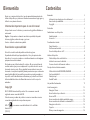 2
2
-
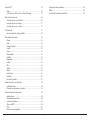 3
3
-
 4
4
-
 5
5
-
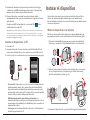 6
6
-
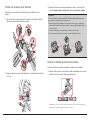 7
7
-
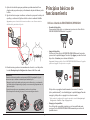 8
8
-
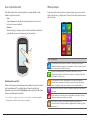 9
9
-
 10
10
-
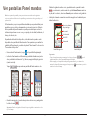 11
11
-
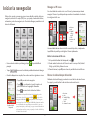 12
12
-
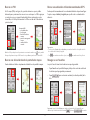 13
13
-
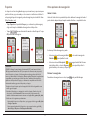 14
14
-
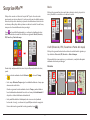 15
15
-
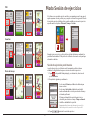 16
16
-
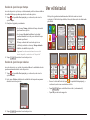 17
17
-
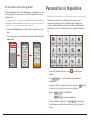 18
18
-
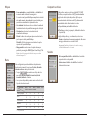 19
19
-
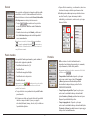 20
20
-
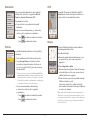 21
21
-
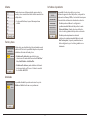 22
22
-
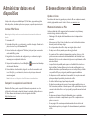 23
23
-
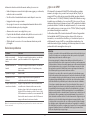 24
24
-
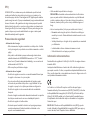 25
25
-
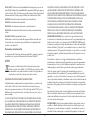 26
26
-
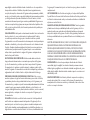 27
27
Mio Cyclo 305 HC Instrucciones de operación
- Categoría
- Accesorios para bicicletas
- Tipo
- Instrucciones de operación
- Este manual también es adecuado para
Artículos relacionados
Otros documentos
-
Navman Bike 1000 Manual de usuario
-
Bryton Rider 60 Manual de usuario
-
Bryton Rider 50 Manual de usuario
-
Garmin Forerunner 945, Black El manual del propietario
-
Garmin D2 Charlie Instrucciones de operación
-
Garmin Descent MK1 El manual del propietario
-
Garmin Tactix Charlie Manual de usuario
-
Teasi PRO Instrucciones de operación
-
Teasi One v2.1 Manual de usuario